윈도우 서버 2022 | Windows Server 2019에서 2022로 업그레이드 하는 방법
Windows Server 2022 가 정식 출시 되었음을 안내 드립니다.
Windows Server 2019와 동일하게 Windows 10을 기반으로 만들어져 있으며, 새로운 기능은 다음과 같습니다.
- DNS 확인을 위한 DNS-over-HTTPS
- AES-256-GCM / SMB용 CCM 암호화
- AMD Epyc 및 Intel Xeon 제품 시리즈의 현재 프로세서에 중첩된 가상화
- 가상 머신의 Hyper-V 플랫폼
- Azure용 개선된 Kubernetes
- 확장된 컨테이너 기능
- Azure Arc 통합
Windows Server 2022 Edition 비교표는 아래 링크에서 확인 할 수 있으며,
다음 3가지 Standard / DataCenter / DataCenter : AzureEdition 에디션으로 출시 되었습니다.
2022 Edition 버전 비교표
Windows Server 2019에서 Windows Server 2022로 업그레이드를 하려고 합니다. Windows Server 2022를 새로 설치하고 기능을 추가하고 필요한 소프트웨어를 설치하는 게 가장 깔끔한 방법이나, 기존 구성이 복잡하고 설정이나 설치할 게 많다면 무척 번거롭습니다. 그런 경우 기존 상태를 유지한 채 업그레이드 하는 게 더 효율적일 수 있습니다.
다음은 Windows Server 2019에서 Windows Server 2022로 바로 업그레이드 하는 방법입니다. 단, 만약의 경우를 대비해서 백업을 하고 업그레이드 하는 것이 좋습니다.

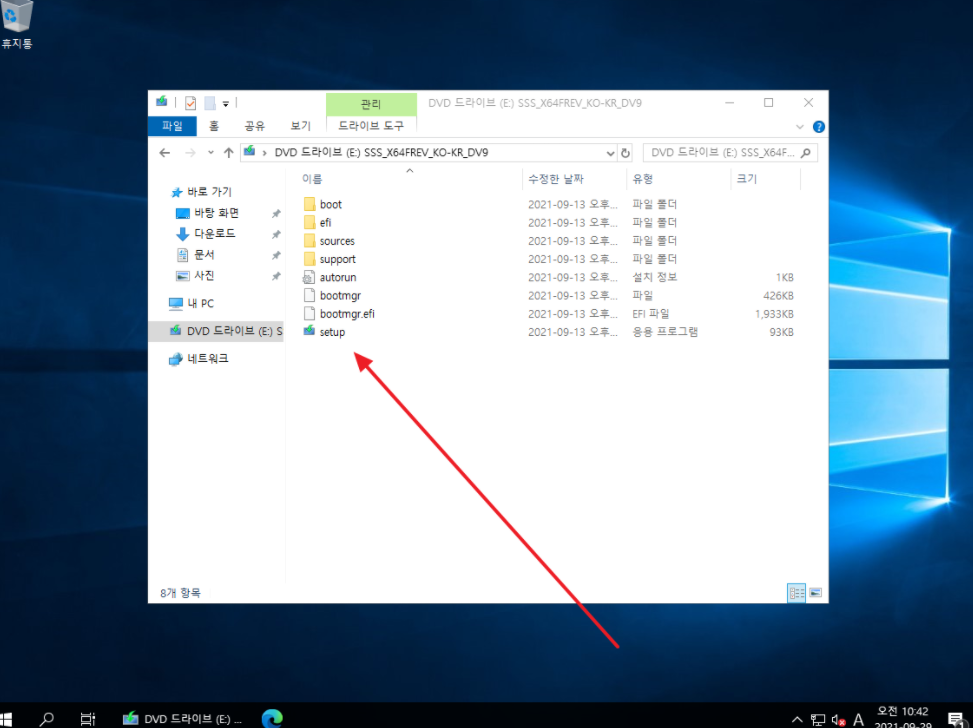

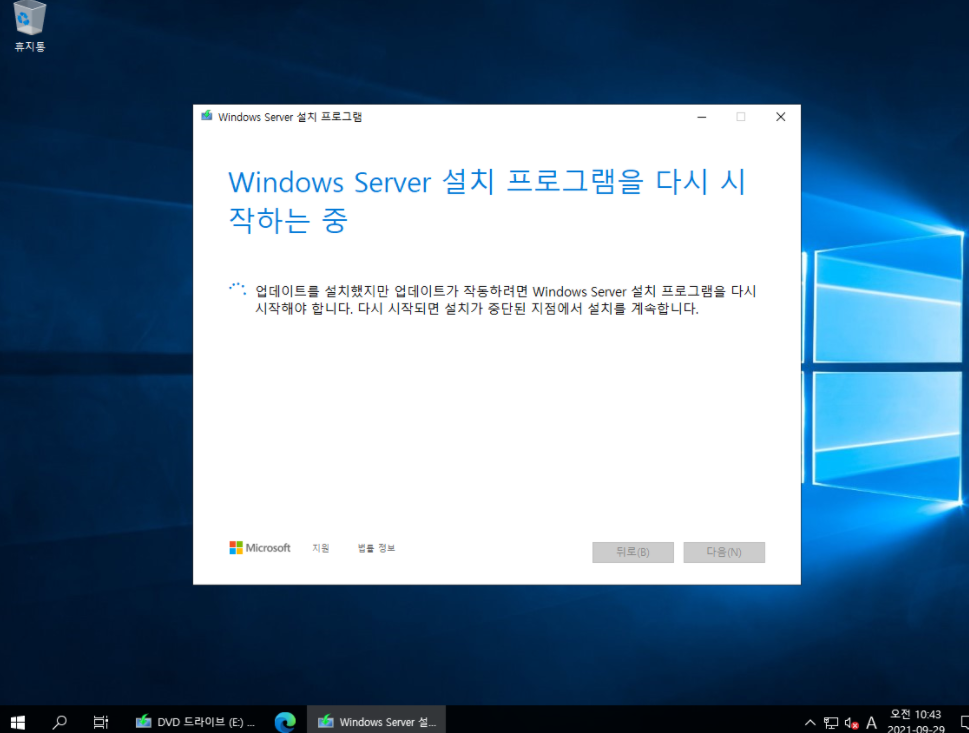
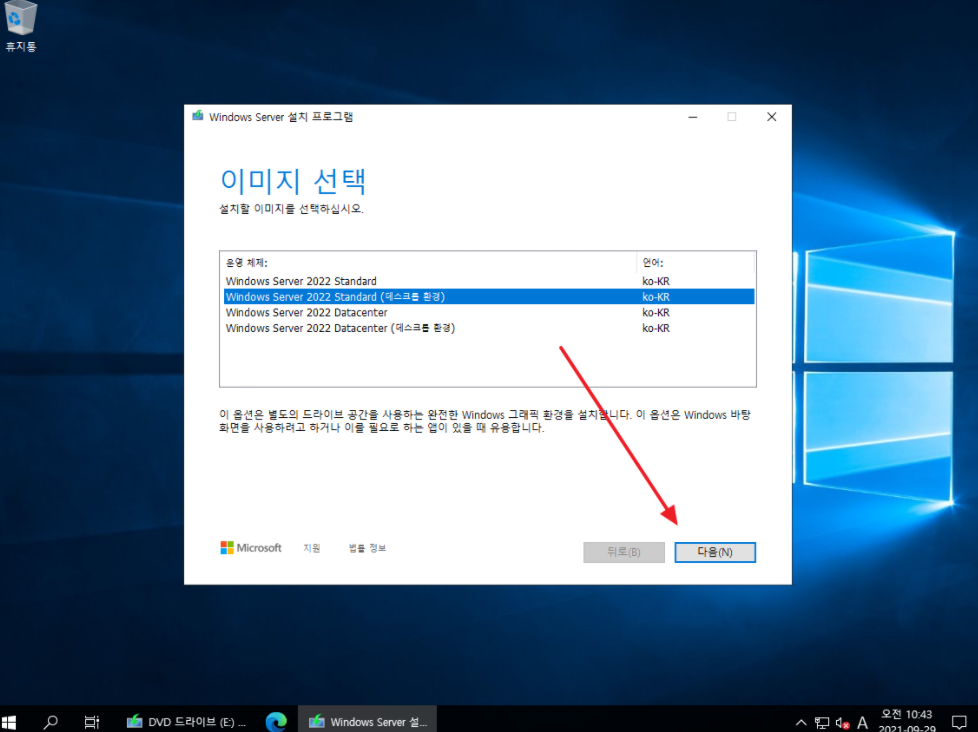
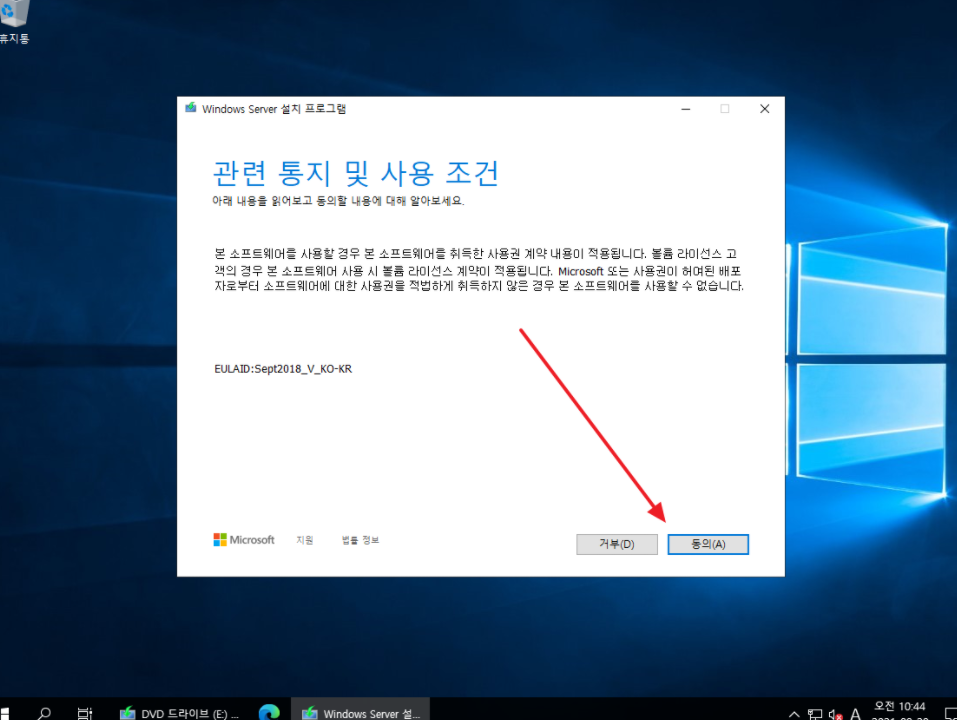
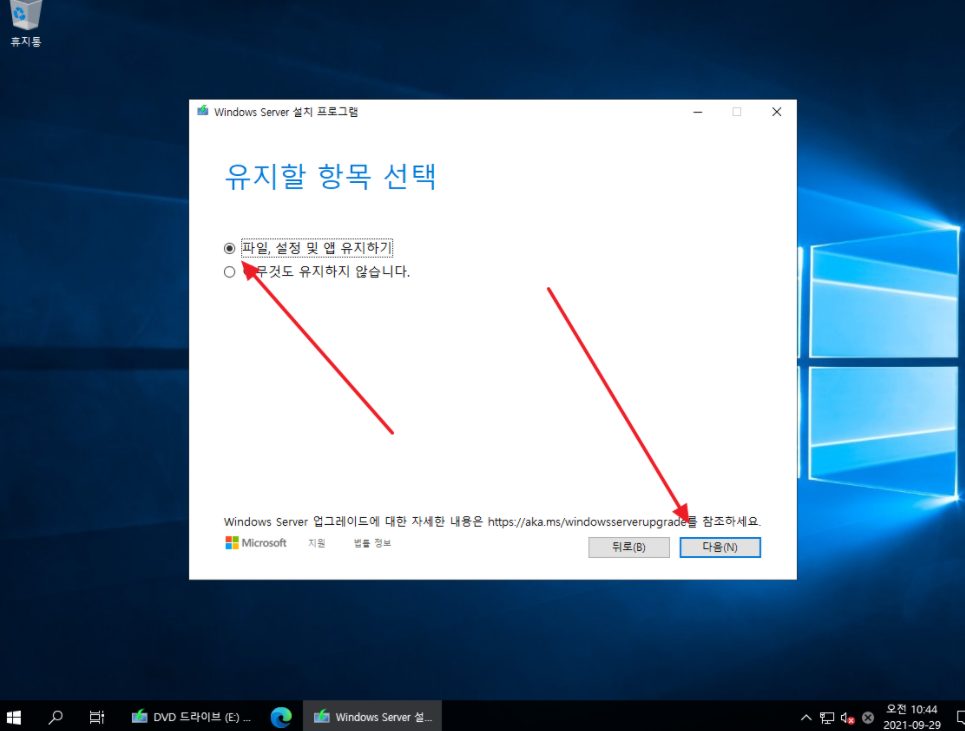
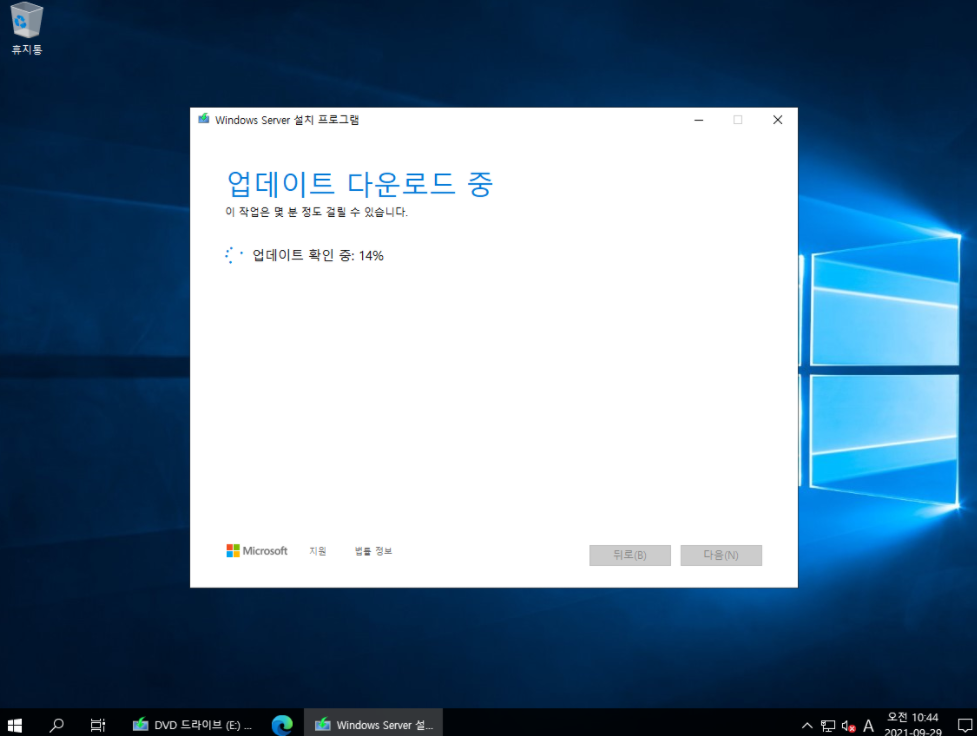

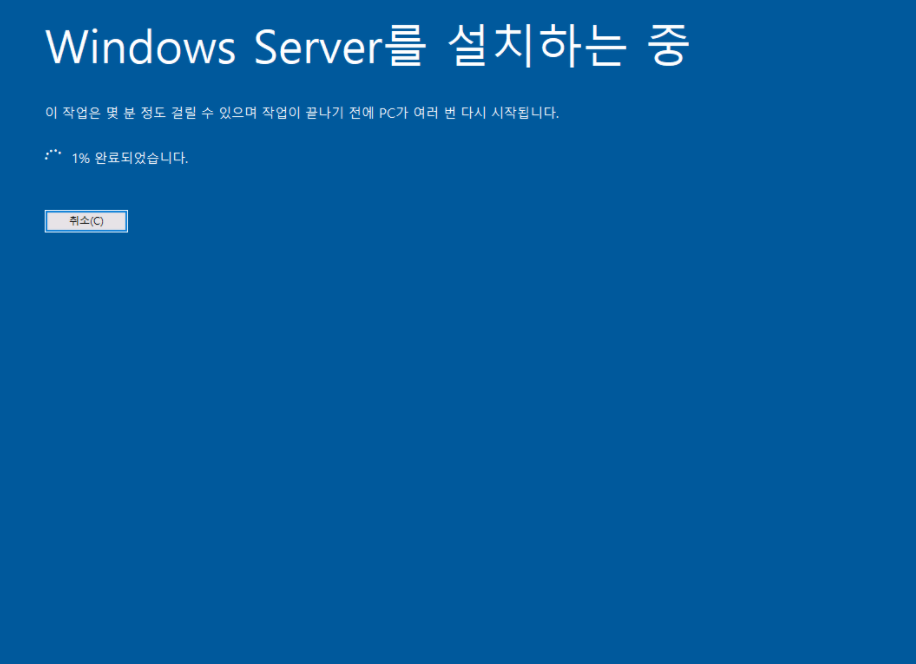
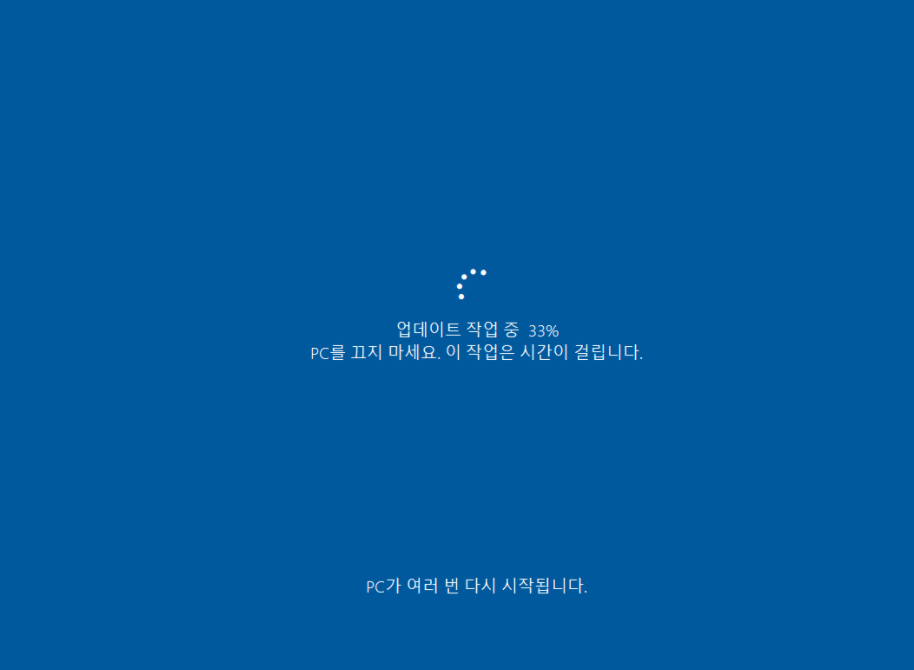

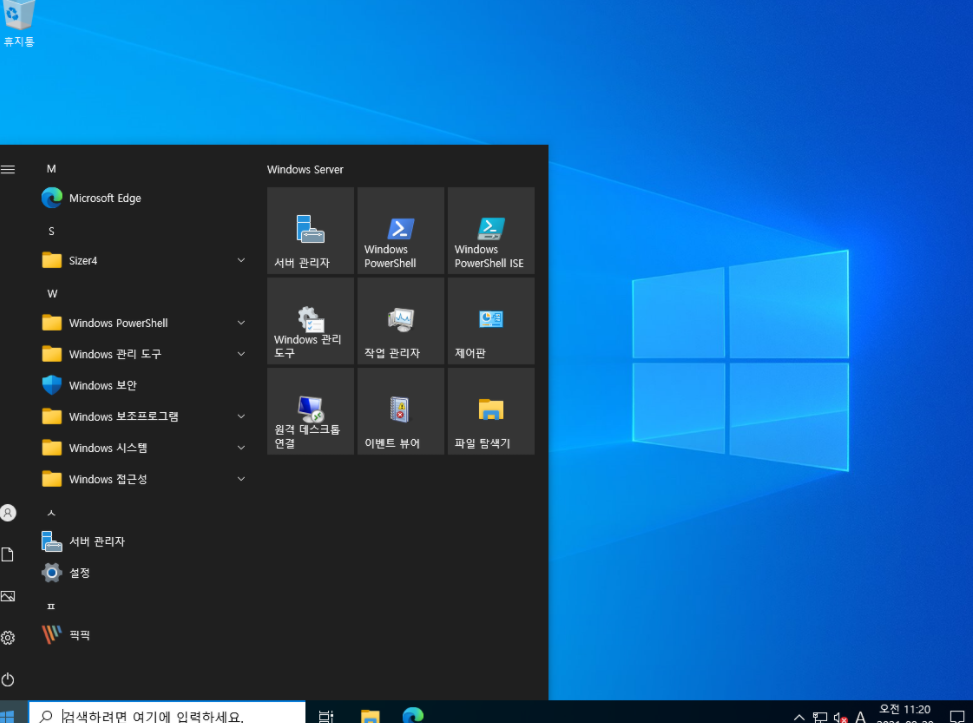

출처 : https://www.soft2000.com/25647
문제가 될 시 삭제하겠습니다.






댓글 없음:
참고: 블로그의 회원만 댓글을 작성할 수 있습니다.